如何以高質量將 AIFF 轉換為 ALAC
由於 iOS 設備是非常遠程的設備,因此有時音頻不會在該設備上播放。可能主要原因之一是兼容性。 AIFF 是一種可在 Windows 設備上訪問的格式。另一方面,如果您嘗試在 Apple 設備上播放,建議將其轉換為與該設備兼容的格式。如果您想在傳輸文件後仍保持文件的質量,請學會 將 AIFF 轉換為 ALAC 使用本文中編寫的最受信任的轉換器。
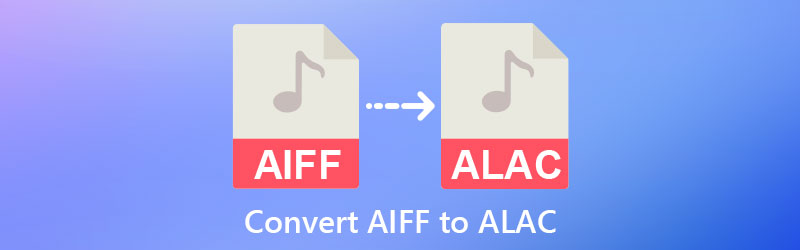

第 1 部分。比較 ALAC 和 AIFF
如果您有興趣詳細了解 ALAC 和 AIFF 之間的異同,請參閱下面提供的材料。
然而,雖然 Apple Lossless 和 AIFF 格式都是無損的,但主要區別之一是 AIFF 格式是未壓縮的。相比之下,Apple Lossless 格式是壓縮的。鑑於 Apple Lossless 是經過壓縮的,其文件大小遠小於 AIFF 的文件大小。如果您的存儲空間很小,您可以存儲更多信息。文件越小,您可以存儲的信息就越多。假設您想擁有無損錄音,但存儲空間有限。在這種情況下,Apple Lossless 是更可取的選擇。
壓縮比是 Apple Lossless 和 AIFF 格式之間最顯著的區別。 Apple Lossless 是一種壓縮格式,而 AIFF 是一種未壓縮格式。儘管壓縮會影響文件大小和播放速度,但這兩個視頻都是無損的。
第 2 部分。如何以簡單的方式將 AIFF 轉換為 ALAC
這部分中有兩個工具非常易於瀏覽,並且保證可以幫助您。
1. Vidmore視頻轉換器
Vidmore視頻轉換 是一款非常全面的軟件,可以幫助您將 AIFF 轉換為 ALAC。該軟件可在多個操作系統上使用,例如 Windows 和 Mac 設備。除此之外,它可以在沒有互聯網連接的情況下工作。此外,它還允許您無限制地轉換音頻和視頻。
Vidmore Video Converter 支持最舊到最新的文件格式。這是它的優勢之一,因為用戶可以以他們的文件具有的任何格式依賴此工具。該程序還允許批量轉換。這意味著您可以同時轉換盡可能多的音頻或視頻。您不必逐個轉換文件,因為這會浪費您的時間。使其對用戶更友好的是它能夠增強您的音頻或視頻分辨率。
為了幫助您更多,這裡是為您保留的教程。
第1步: 您需要關注的最關鍵細節是正確的安裝過程。為此,您需要單擊 免費下載 軟件主頁上的按鈕。之後,允許啟動器在您的設備上運行。安裝完成後,您可以繼續添加文件。
第2步: 接下來要做的就是點擊 新增檔案 在時間線的左側,然後選擇文件夾中的 AIFF 文件。或者,如果需要,您可以單擊 加 中心的圖標。
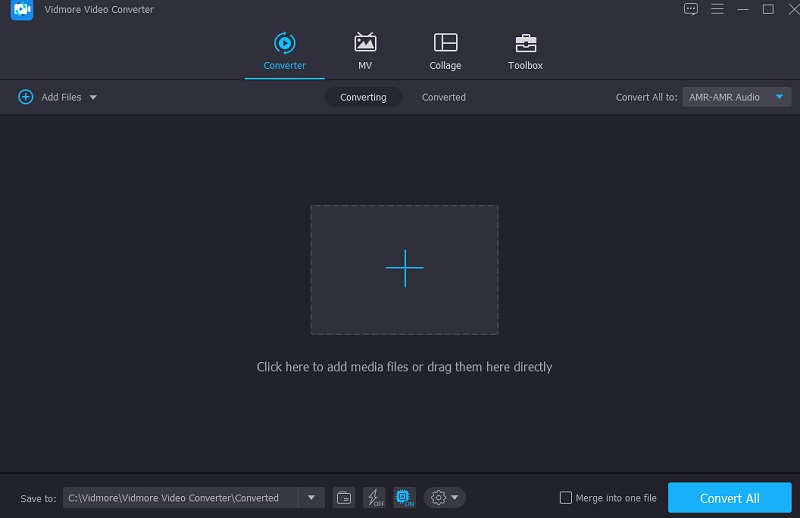
第三步: 將 AIFF 文件添加到主窗口後,您可以開始更改它們的格式。前往 個人資料 音頻縮略圖右側的選項卡來執行此操作。然後,找到 ALAC 在“音頻”選項卡上。看到格式後,點擊它。
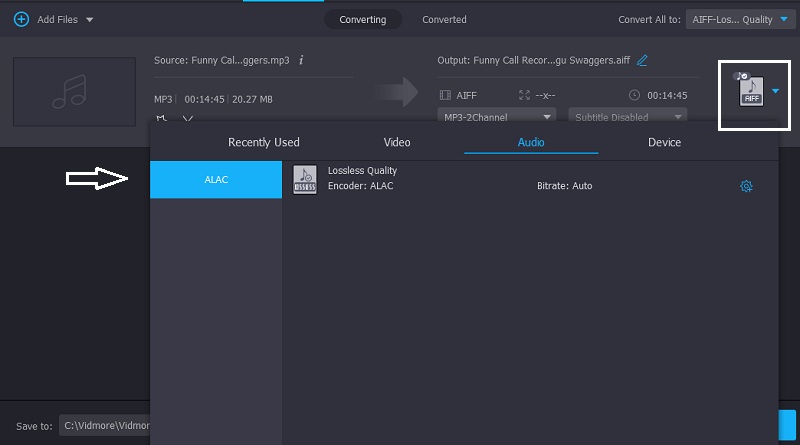
您也可以勾選 設定值 如果要編輯文件的大小和質量,格式右側的圖標。修改完文件大小後,您可以單擊 創建新的 下面的按鈕。

第4步: 對文件進行所有必要的調整後,您可以單擊 全部轉換 窗口底部的按鈕。並等待您的文件轉換成功。
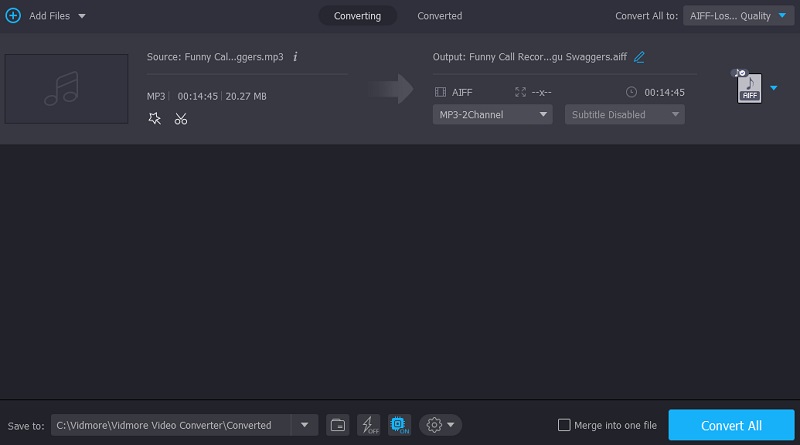
2. 自由轉換
如果您尋求類似的東西,Free Convert 是一個基於 Web 的音頻轉換器,是一個很好的選擇。您還可以使用此程序轉換視頻剪輯。當您上傳或下載文件時,此基於瀏覽器的應用程序會提供與您正在上傳或下載的文件兼容的文件類型選擇。 OGG、WAV、AAC、M4A、MP3、WMA 和其他格式是您可以在 Internet 上獲得的示例。對消費者更有幫助的是,它可以在很短的時間內翻譯數據。
它允許您比以前更快地轉換您希望轉換的文件。相比之下,該軟件的最大文件大小為 1 GB,比大多數軟件大得多。因此,如果您想下載更大的文件,您必須先在他們的網站上註冊一個帳戶。
第1步: 使用瀏覽器的地址欄導航到官方頁面。然後,選擇 選擇文件 屏幕中央的選項。
第2步: 然後,在您的文件夾中,選擇您需要在 ALAC 中轉換的 AIFF 文件。文件出現在屏幕上後,選擇 轉換為 ALAC 按鈕。
第三步: 在處理轉換時,您需要等待文件上傳。
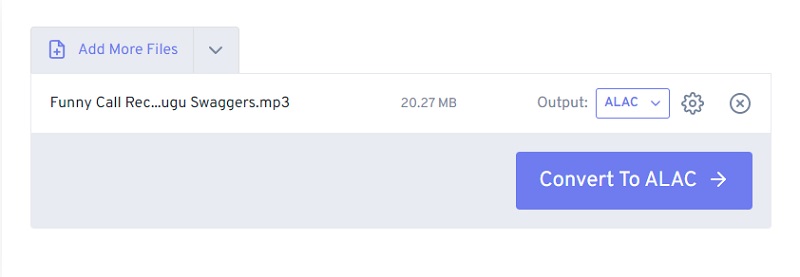
第 3 部分。轉換器之間的比較
此比較圖將顯示不同轉換器的優缺點。
- 特徵
- 可在 Mac 和 Windows 上訪問
- 提供編輯工具
- 無限制轉換
| Vidmore視頻轉換 | 自由轉換 |
第 4 部分。關於將 AIFF 轉換為 ALAC 的常見問題解答
ALAC 格式的主要缺點是什麼?
與其他無損編解碼器一樣,ALAC 編碼的音頻產生的文件比有損格式更大。
ALAC 是一種合適的格式嗎?
AIFF 是一種無損音頻格式,與其他音頻文件格式相比,它可以產生更高質量的音頻記錄。它也是音頻錄製和廣播的最佳選擇,因為錄製和廣播的質量在整個錄製和播放過程中不會降低。最後,您幾乎可以在所有媒體設備上播放它,其中一些是本機支持的。相反,其他人需要使用應用程序。
AIFF 是否優於 FLAC?
FLAC 和 AIFF 都是您可以播放的音頻文件格式。另一方面,FLAC 在壓縮方面的表現要好於 AIFF 文件格式。因為它是基於壓縮的,所以您可以使用它來生成 CD-ROM 文件的精確副本。另一方面,AIFF 文件格式是無損格式。
結論
與 ALAC 相比,AIFF 更兼容。但是,如果您的設備是 Mac,則不接受 AIFF。這就是為什麼需要轉換 AIFF 到 ALAC 使您的音軌與您的設備兼容。如果您觀察比較圖表,您會看到哪個程序更方便。無論如何,這些程序將幫助您將 AIFF 轉換為 ALAC。


